Maison >Tutoriel logiciel >Logiciel de bureau >Quelle est la méthode pour définir uniquement le numéro de page de texte WPS ?
Quelle est la méthode pour définir uniquement le numéro de page de texte WPS ?
- WBOYWBOYWBOYWBOYWBOYWBOYWBOYWBOYWBOYWBOYWBOYWBOYWBavant
- 2024-01-25 15:12:131731parcourir
Comment définir le numéro de page uniquement pour le texte principal dans WPS
1. Insérez le « saut de section de la page suivante » en haut de la page (ou le pied de page de la page précédente) qui doit être modifié, comme le résumé du contenu, la description de la littérature et le texte principal,
2. Cliquez sur le menu "Affichage | En-tête et pied de page" pour afficher la barre d'outils "En-tête et pied de page" (voir l'image ci-dessous)
 , double-cliquez sur le pied de page ou cliquez sur
, double-cliquez sur le pied de page ou cliquez sur  pour accéder au pied de page, puis cliquez sur
pour accéder au pied de page, puis cliquez sur  pour vous déconnecter de la section précédente.
pour vous déconnecter de la section précédente.
3. Ouvrez la boîte de dialogue Insérer un numéro de page selon la manière normale d'insérer les numéros de page. Prenons l'exemple du résumé du contenu : sélectionnez d'abord le style de numéro de page, puis cliquez sur "Avancé" pour ouvrir les options avancées (à ce stade). , le bouton "Avancé" devient "Général"), dans lequel " Sélectionnez "Numéro de la page de démarrage" pour "Numérotation des pages", sélectionnez "Appliquer à cette section" pour "Plage d'application du numéro de page" et validez. (Comme le montre l'image)
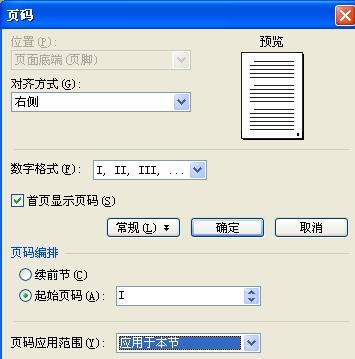
4. Double-cliquez dans le texte pour terminer les paramètres.
Effet :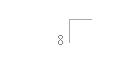
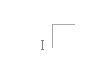
Page précédente Cette page
5. La même méthode est utilisée pour les numéros de page à d’autres endroits. Si la couverture et la table des matières sont disposées consécutivement et qu'aucun numéro de page n'est requis, elles peuvent être définies avec la table des matières. Définissez simplement le numéro de la page de départ sur 0 et décochez « Afficher les numéros de page sur la première page ».
et décochez « Afficher les numéros de page sur la première page ». 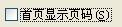 . Si ni la couverture ni la table des matières ne nécessitent des numéros de page, aucun réglage ne sera effectué.
. Si ni la couverture ni la table des matières ne nécessitent des numéros de page, aucun réglage ne sera effectué.
Je pense : je veux ajouter des numéros de page au mot, mais pas la couverture et la table des matières, ajouter uniquement des pages au texte
Bonjour, je suis très heureuse d'apprendre et de communiquer avec vous.
Le problème de l'ajout de numéros de page après la modification d'un document dans Word est un problème que nous rencontrons souvent dans notre travail quotidien ;
Cependant, le format que vous évoquez est assez particulier ;
En raison des limitations du logiciel d'édition de mots, il n'y a que deux formats de numéro de page définis dans l'ensemble du document : l'un consiste à afficher les numéros de page sur toutes les pages ; l'autre consiste à ne pas afficher les numéros de page sur la page d'accueil et à afficher les numéros de page sur d'autres pages.
En raison du document que vous éditez, la couverture peut faire 1 page, mais la table des matières ne fait pas nécessairement plusieurs pages ; votre format est donc limité.
À cet égard, je vous ai aidé à réfléchir à une solution de contournement, qui fonctionnera certainement :
1. Divisez le document que vous modifiez en 2 parties : a. Cliquez pour ouvrir un nouveau document, et ce document vierge nouvellement créé sera utilisé pour une utilisation ultérieure. b. le document original dans le nouveau dans le document ; c. Supprimez la couverture et la table des matières du document original, puis modifiez les numéros de page de cette façon, vous obtiendrez certainement l'effet souhaité (remarque ! Pour le bien). par mesure de prudence et d'infaillibilité, veuillez avant d'effectuer les opérations ci-dessus, faire une sauvegarde du document que vous avez initialement modifié pour éviter de perdre le contenu du document en raison d'une mauvaise opération);
Les opérations détaillées et spécifiques sont les suivantes :
a,! ! Faites des sauvegardes importantes des documents qui doivent être modifiés ! !
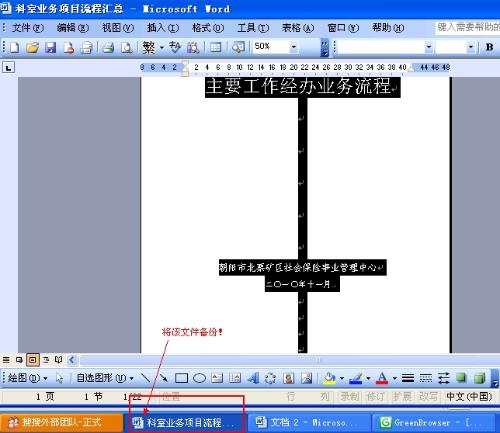
b、
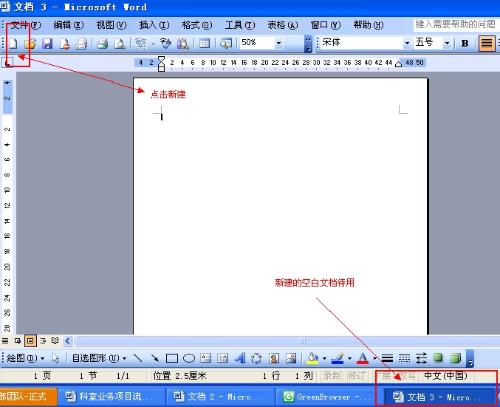
c、
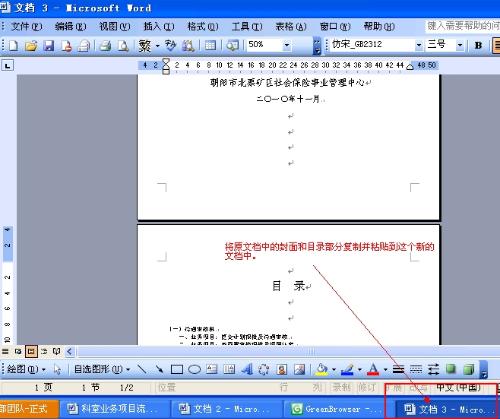
d、
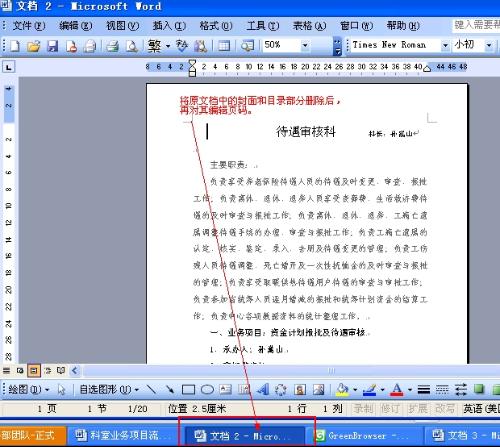
2. Une fois les opérations ci-dessus terminées, enregistrez les deux documents séparément en même temps, puis imprimez les résultats.
Je vous souhaite bonne chance dans votre travail.
De plus, j'ai une demande sincère pour vous, veuillez accepter et soutenir
;Lorsque vous acceptez ma réponse, veuillez remplir les 3 points d'évaluation. J'ai encore besoin de 6 points de réputation pour l'élever au niveau 11.
Merci !
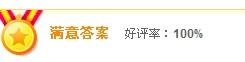 Cet article est 100% le plus élevé.
Cet article est 100% le plus élevé.
 Ces deux articles sont les 5 étoiles les plus élevées
Ces deux articles sont les 5 étoiles les plus élevées
Comment insérer des numéros de page dans un document Word
1. Placez le curseur au début de la première ligne de la première page du résumé et de la première page du texte. Actionnez le menu "Insérer" - "Séparateur", sélectionnez "Page suivante", et cliquez sur "OK". .
2. Placez le curseur sur n'importe quelle page du résumé, utilisez le menu "Insérer" - "Numéro de page", cliquez sur "Format" dans la boîte de dialogue Numéro de page et sélectionnez "Ⅰ" dans le "Format du numéro" dans le Boîte de dialogue "Format du numéro de page" Ⅱ, Ⅲ...", sélectionnez "Numéro de page de démarrage" comme "Ⅰ" dans "Numérotation des pages" et cliquez deux fois sur "OK".
3. Placez le curseur sur n'importe quelle page du texte, utilisez le menu "Insérer" - "Numéro de page", cliquez sur "Format" dans la boîte de dialogue Numéro de page et sélectionnez "1, 2, 3...", sélectionnez "Numéro de page de démarrage" comme "1" dans "Numérotation des pages", puis cliquez deux fois sur "OK".
4. Double-cliquez sur le numéro de page dans le résumé et cliquez sur le bouton « Lien vers le précédent » dans la barre d'outils de pied de page du numéro de page pour le faire apparaître. Cliquez sur "Afficher l'élément précédent", accédez à l'éditeur de pied de page de la table des matières, sélectionnez et supprimez le numéro de page dans la table des matières. Cliquez sur "Fermer" dans la barre d'outils du pied de page du numéro de page
Comment insérer des numéros de page dans un document Word
Démo animée :
①Cliquez sur "Insérer" → "Numéro de page..." dans la barre de menu pour ouvrir la boîte de dialogue "Numéro de page".
②Dans la liste déroulante « Position », sélectionnez l'emplacement du numéro de page en fonction de vos propres besoins.
③ Dans la liste déroulante « Alignement », sélectionnez l'alignement des numéros de page dont vous avez besoin sur la page. « Intérieur » et « Extérieur » indiquent que lors de l'impression recto verso, quelles que soient les pages impaires ou paires. pages numérotées, les positions d'insertion du numéro de page sont respectivement À l'intérieur et à l'extérieur de la page.
④ Si la case « Numéro de première page » est cochée, le numéro de page sera affiché à partir de la première page du document. Si cette coche est décochée, le numéro de page sera affiché à partir de la deuxième page du document, mais le numéro de page sera affiché à partir de la deuxième page du document. le numéro de page commencera toujours par "2".
⑤ Vérifiez l'aperçu sur la droite pour voir l'effet d'affichage du numéro de page, et cliquez sur "OK" pour insérer le numéro de page à la position spécifiée dans le document.
Conseils :
①Dans le texte, les numéros de page insérés selon la méthode ci-dessus ne peuvent pas être modifiés. Si vous souhaitez modifier les numéros de page, vous devez passer à la vue « En-tête et pied de page ».
②Exécutez « Affichage » → « En-tête et pied de page » pour entrer dans l'état d'édition de l'en-tête et du pied de page. En même temps, la barre d'outils « En-tête et pied de page » s'ouvre. Cliquez sur le bouton « Insérer le numéro de page » pour ajouter l'en-tête ou le pied de page. à la page. Insérez le numéro de page à la position du curseur de la zone.
③Cliquez sur "Insérer" → "Texte automatique" → "En-tête et pied de page" → "Numéro de page" dans la barre de menu pour insérer un numéro de page à n'importe quelle position où se trouve le curseur.
④Lorsque vous faites glisser la barre de défilement verticale avec le bouton gauche de la souris, vous pouvez voir le numéro de page correspondant à la page sur laquelle vous vous trouvez dans l'étiquette d'invite à gauche et dans la barre d'état en bas du document.
Ce qui précède est le contenu détaillé de. pour plus d'informations, suivez d'autres articles connexes sur le site Web de PHP en chinois!
Articles Liés
Voir plus- Explication détaillée sur la façon d'ouvrir et de lire les fichiers CSV
- Étapes et précautions pour l'ouverture et le traitement des fichiers au format CSV
- Méthodes et conseils pour ouvrir des fichiers CSV : Convient à une variété de logiciels
- Un guide rapide sur la manipulation des fichiers CSV
- Apprenez à ouvrir et à utiliser correctement les fichiers CSV

